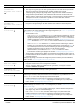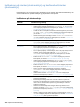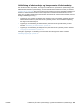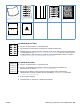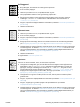HP LaserJet 4200 and 4300 series printer - User Guide
126 Kapitel 4 Problemløsning DAWW
Pletter
Der kan være pletter på en side efter udbedring af et papirstop.
1 Udskriv et par sider for at se, om problemet løser sig selv.
2 Rengør printeren indvendigt, eller kør et manuelt renseark for at rense fikseringsenheden
(Se "Rengøring af printeren" på side 87 og "Manuel kørsel af rensesiden" på side 89.) Hvis
der ikke er installeret en dupleksenhed, og hvis der ofte forekommer pletter på siderne, kan
du indstille printeren til automatisk at køre et renseark (se afsnittet "Automatisk kørsel af
rensesiden" på side 90).
3 Prøv en anden papirtype.
4 Kontroller, om der er hul på tonerkassetten. Udskift tonerkassetten, hvis der er hul.
Udfald
1 Sørg for, at printerens miljøspecifikationer overholdes (se afsnittet "Generelle specifikationer"
på side 196).
2 Hvis papiret er groft, og hvis toneren let smitter af, skal du åbne menuen Konfigurer enhed
på printerens kontrolpanel. Vælg FIKSERINGSTILSTAND i undermenuen Udskriftskvalitet, og
vælg den papirtype, du bruger. Indstillingen kan ændres til HØJ1 eller HØJ2, der giver en
mere ensartet fiksering af toneren på papiret (se afsnittet "FIKSERINGSTILSTAND" på
side 160).
3 Prøv et glattere papir.
Streger
1 Udskriv et par sider for at se, om problemet løser sig selv.
2 Rengør printeren indvendigt, eller kør et manuelt renseark for at rense fikseringsenheden
(Se "Rengøring af printeren" på side 87 og "Manuel kørsel af rensesiden" på side 89.)
3 Udskift tonerkassetten.
4 Vedligeholdelse er muligvis påkrævet. Kontroller dette ved at udskrive en kopi af statussiden
over forbrugsvarer. Se afsnittet "Statusside for forbrugsvarer" på side 85. Hvis det er ved at
være tid til vedligeholdelse, skal du bestille og installere printervedligeholdelsessættet (se
afsnittet "Udførelse af forebyggende vedligeholdelse" på side 91).